
Gæstetilstand til Google Chrome og på Chromebooks er perfekt, hvis du har brug for at låne din computer til en ven uden at give dem fuldstændig adgang til alle dine personlige oplysninger, der er gemt i din browser. Sådan surfer du som gæst.
Hvad er forskellen mellem gæstetilstand og inkognitotilstand?
Mens hverken gæstetilstand eller inkognitotilstand gemmer nogen information under browsing, er der et par forskelle, der adskiller de to, og måske får du til at vælge gæstetilstand, næste gang du har brug for at låne din computer ud.
RELATEREDE: Hvordan privat browsing fungerer, og hvorfor det ikke giver fuldstændig fortrolighed
Gæstetilstand
Gæstetilstand er en separat, midlertidig konto i Chrome og på Chromebooks, der rydder dit digitale spor for dig, når du logger ud eller afslutter. Det er ideelt til, når nogen vil låne din computer for at få adgang til internettet, eller hvis du bruger en offentlig computer, som en i et bibliotek eller skole. Alt, hvad du gør, mens du gennemser som gæst, gemmes ikke. Dette inkluderer cookies, adgangskoder, historik og adgang til udvidelser. Gæster kan heller ikke se eller ændre computerejers Chrome-profil.
Mens du bruger gæstetilstand, er gæster ikke i stand til at få adgang til dine personlige oplysninger, der er gemt i din browser; dette inkluderer alle dine bogmærker, eksisterende browserhistorik, gemte adgangskoder, autofylddata og andre Chrome-indstillinger.
Inkognitotilstand
Incognito-tilstand bruges bedst til browsing privat på din egen computer - ikke kun til at gennemse upassende websteder uden at efterlade spor - og ligesom gæstetilstand gemmer Incognito ikke noget, du har gjort, mens du browser. Incognito deaktiverer også udvidelser, som du har installeret i Chrome medmindre du giver udvidelserne adgang.
RELATEREDE: Sådan aktiveres udvidelser i Chromes inkognitotilstand
Mens du bruger inkognitotilstand - og hovedårsagen til, at dette skal reserveres til brug på din egen computer - har du stadig adgang til alle dine bogmærker, eksisterende browserhistorik, gemte adgangskoder, autofylddata og andre Chrome-indstillinger. Det er ting, som du ikke vil have andre mennesker, der bruger din computer, til at få fat i.
Men det er derfor, der findes gæstetilstand. Det er en bedre mulighed for at lade en anden bruge din computer.
Sådan gennemser du som gæst i Chrome
Nu hvor vi har alle de snavsede små detaljer ude af vejen, lad os fyre Chrome op og aktivere gæstetilstand.
Når Chrome er åbent, skal du klikke på dit profilbillede i øverste højre hjørne og derefter klikke på "Åbn gæstevindue."
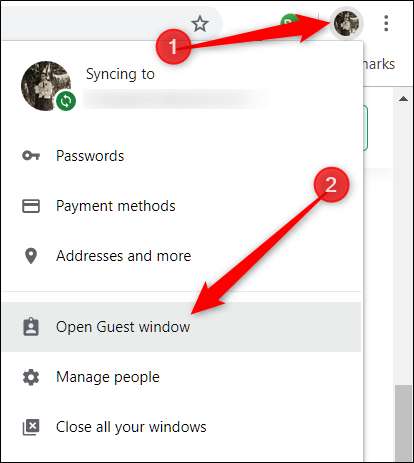
Hvis du af en eller anden grund ikke kan se "Åbn gæstevindue", skal du ikke bekymre dig. Klik på "Manage People" for at åbne et vindue med en liste over Chrome-konti til din browser.
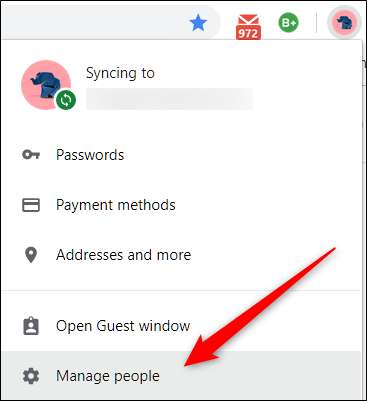
Klik på "Gennemse som gæst" i dette vindue.
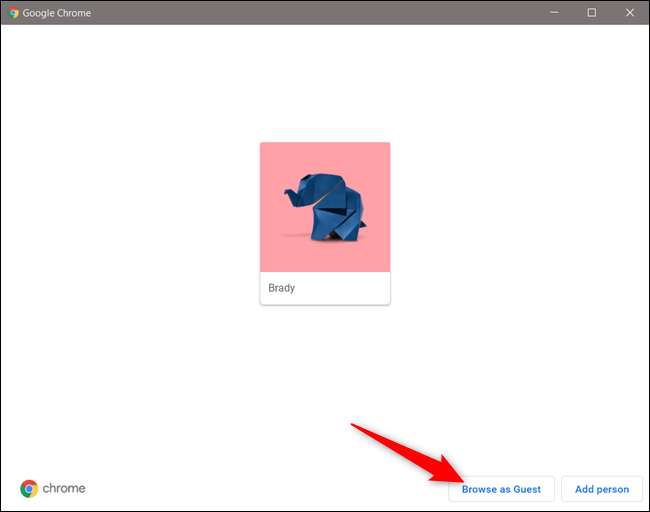
Uanset hvilken metode du bruger for at komme derhen, åbnes et nyt vindue, der nu bruger gæstekontoen i Chrome.
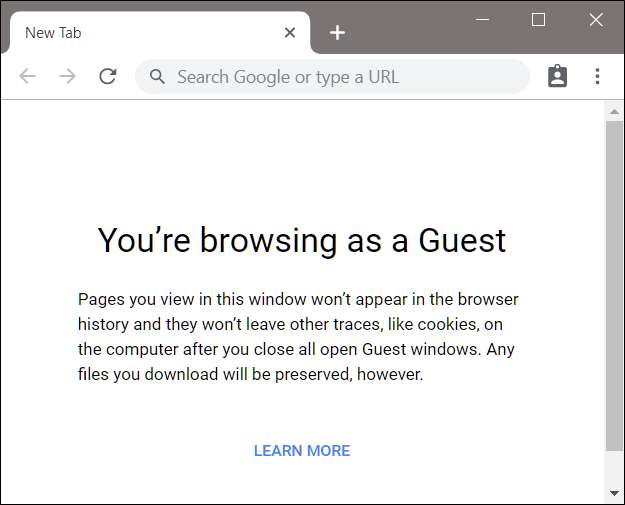
For at afslutte gæstetilstand skal du klikke på gæstikonet øverst til højre i gæstevinduet og derefter klikke på "Afslut gæst."

Vinduet lukkes og tager al din browserhistorik, cookies og registrering af alt, hvad du gjorde, mens du brugte gæstetilstand med det.
Sådan gennemser du som gæst på en Chromebook
Brug af en Chromebook som gæst fungerer på samme måde som i Chrome. Du logger ind på en midlertidig profil, så når du er færdig, logger du af, og gæstekontoen bliver ryddet og efterlader intet spor af din eksistens på computeren.
At logge ind på en gæsteprofil er super nyttigt, hvis du ikke vil forblive logget ind, mens du låner din Chromebook til en ven, eller når du bruger en i et offentligt rum, f.eks. På en skole eller et bibliotek.
Du skal logge ud, før du går ind på gæstekontoen, så hvis du er logget ind på Chromebook, skal du klikke på klokkeslættet i systembakken og derefter klikke på "Log ud".
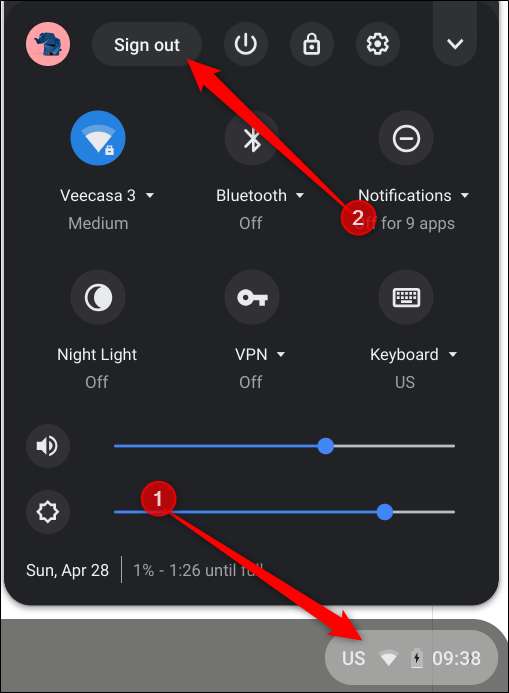
Klik derefter på "Gennemse som gæst" på låseskærmen.
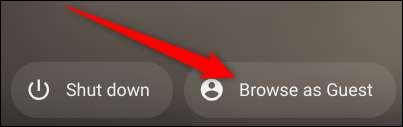
Hvis du bruger din Chromebook på arbejde eller skole og ikke kan se "Gennemse som gæst", har din administrator slået gæstesurfing fra, og du skal muligvis kontakte dem for at aktivere gæstesurfing.
Gennemse og bruge en Chromebook med en gæsteprofil er begrænset i funktionalitet og de apps, der er tilgængelige på den. Du kan heller ikke se andre brugeres filer.
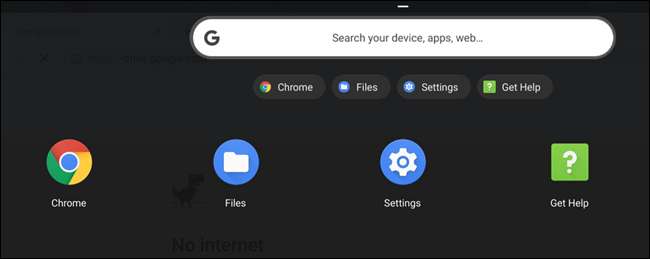
For at logge ud af en gæstekonto skal du klikke på klokkeslættet i systembakken og derefter klikke på "Afslut gæst."
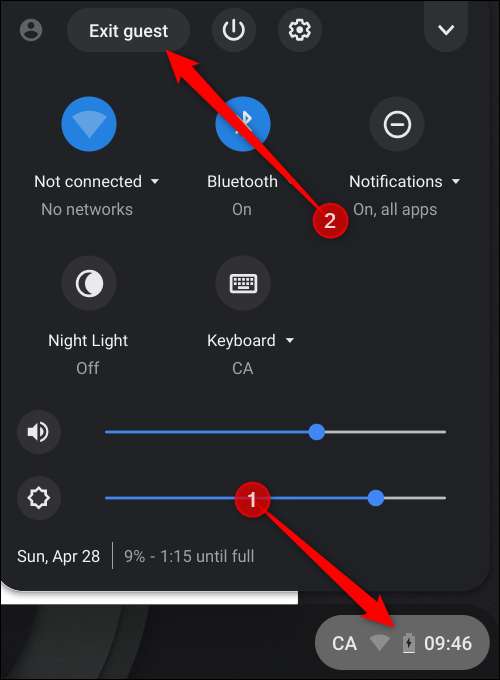
Alle dine filer, cookies, webstedsdata og browsingaktivitet ryddes, når du logger ud af gæstekontoen.
Brug af gæstetilstand forhindrer ikke Chrome og Chromebook i at gemme dine data, cookies, adgangskoder og browsingaktivitet, men det gør dig ikke helt anonym online, og du er muligvis stadig synlig for:
- Websteder, du besøger, inklusive de annoncer og ressourcer, der bruges på disse websteder
- Din arbejdsgiver, skole eller den, der driver det netværk, du bruger
- Din internetudbyder
Hvis du virkelig ønsker at surfe anonymt på nettet, så prøv downloade og bruge Tor .







